Содержание
На Apple Watch не приходят уведомления Whatsapp: почему не отображаются
Если на Apple Watch не приходят уведомления WhatsApp, беспокоиться не нужно! Зато нужно прочитать наш обзор и узнать, как справиться с ситуацией. Никому не нравится пропускать оповещения – научим вас самостоятельно решать проблему за несколько минут.
Как включить уведомления
Сначала стоит поговорить о том, как включить уведомления WhatsApp на Apple Watch. Возможно, уведомления не приходят, потому что вы не активировали опцию? Рекомендуем проделать следующие манипуляции каждому счастливому владельцу девайса:
- Откройте приложение Вотч на смартфоне – оно предустанавливается автоматически и бесплатно;
- Найдите раздел «Мои часы» и перейдите к блоку «Уведомления»;
- Переведите тумблер в строке «Индикатор» в активное положение;
- Ниже в списке найдите мессенджер и щелкните по кнопке включения.
Готово, теперь уведомления WhatsApp на Apple Watch будут приходить – вовремя узнаете о звонках и сообщениях! Убедитесь, что вы выставили верные настройки. Это не помогло?
Это не помогло?
Возможные причины
Есть и другие причины, о которых нельзя умалчивать. Часто неискушенные пользователи просто не знают, почему на Apple Watch не отображается WhatsApp – мы должны им помочь.
Разорванное соединение
Первая причина – разорванное соединение между устройствами. В таком случае вы увидите красный значок телефона, крестик или иконку вай-фай. Нужно снова соединить девайсы!
- Положите устройства поближе друг к другу;
- Убедитесь, что на Айфоне включен вай-фай и блютус, отключен авиарежим;
- Если это не помогло, давайте разорвем пару – затем создадим ее заново, восстановим работоспособность.
Кратко о том, как разорвать пару:
- Откройте настройки на часиках;
- Перейдите к «Основным», далее «Сброс»;
- Кликните «Стереть контент…»;
- На смартфоне откройте приложение Вотч и кликните «Мои часы»;
- Нажмите на значок информации рядом с нужным девайсом и выберите значение «Разорвать».

А теперь снова создаем пару, чтобы все заработало:
- Включите и наденьте часы;
- Поднесите их к Айфону и дождитесь появления сообщения об использовании;
- Жмите на кнопку продолжения;
- Расположите телефон над анимацией на экране;
- Дождитесь сообщения о том, что пара создана.
Готово, теперь настройка уведомлений Ватсап на Apple Watch не потребуется, вы смогли все починить, они будут приходить!
Блокировка часов
Вторая возможная причина – часы заблокированы, а Айфон разблокирован:
- Оповещения будут приходить на смартфон, поэтому WhatsApp не отображается на Apple Watch;
- Просто заблокируйте телефон и снимите блокировку с часиков.
Режим «не беспокоить»
Третий вариант элементарнее некуда – вы поставили на часики режим «Не беспокоить», поэтому в WhatsApp на Apple Watch не отображаются звонки и сообщения. Пока на экране горит полумесяц, уведомления не будут приходить. Давайте отключим режим:
Пока на экране горит полумесяц, уведомления не будут приходить. Давайте отключим режим:
- Сделайте свайп вверх по циферблату;
- Найдите иконку «Не беспокоить» и нажмите на нее (в виде месяца).
Мы рассказали, почему не работает WhatsApp на Apple Watch – вы сможете справиться с с проблемами самостоятельно, настроите работу оповещений и будете получать данные о звонках и сообщениях своевременно!
Что делать, если WhatsApp не отображается на Apple Watch, не приходят уведомления, звонки
Владельцы Apple Watch нередко замечают, что приложение WhatsApp не функционирует на их часах должным образом. Большинство проблем касается отображения уведомлений, звонков и сообщений. Чтобы устранить неисправность, нужно определить ее причину.
В статье мы рассмотрим, почему Ватсап не отображается на iwatch, не поступают звонки, не приходят уведомления или сообщения на Apple Watch, основные причины возникновения трудностей, как их устранить.
Особенности использования WhatsApp на Apple Watch
На сегодняшний день официального приложения «Ватсап», предназначенного специально для Apple Watch, еще не существует.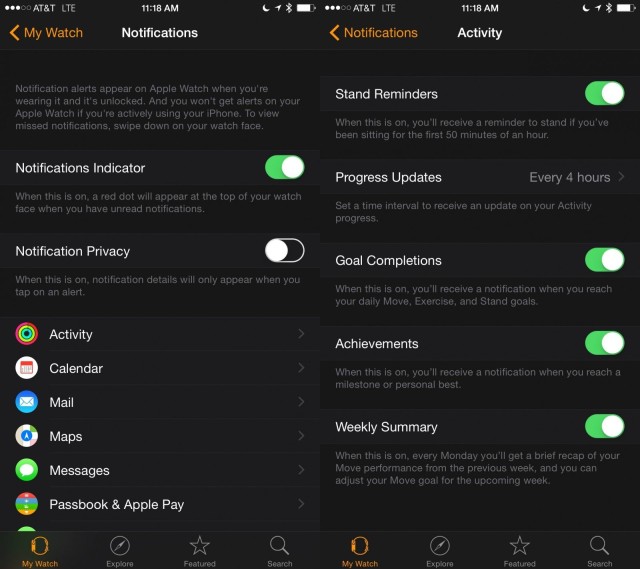 Несмотря на это, некоторые функции мессенджера доступны. Для их использования необходимо привязать часы к айфону, на котором WhatsApp уже установлен. Подробнее об особенностях использования мессенджера на Apple Watch можно прочитать в отдельной статье.
Несмотря на это, некоторые функции мессенджера доступны. Для их использования необходимо привязать часы к айфону, на котором WhatsApp уже установлен. Подробнее об особенностях использования мессенджера на Apple Watch можно прочитать в отдельной статье.
Почему Ватсап не работает на iwatch: проблемы и способы их решения
Причин, почему нет Ватсапа на Apple Watch, огромное множество. Иногда проблемы возникают из-за банальной невнимательности. Например, если владелец iwatch случайно изменил настройки приложения. В некоторых случаях приложение исчезает из-за неправильной синхронизации устройств или в результате серьезной поломки Apple Watch. Прежде чем искать способ устранения неполадки, нужно понять, в чем заключается корень проблемы.
К самым распространенным проблемам относят:
- отсутствие сообщений и уведомлений;
- отсутствие возможности принять звонок;
- пропало приложение.
Приложение WhatsApp не видно на Apple Watch
Часто случается, что Apple Watch не видит WhatsApp. К распространенным причинам такой проблемы относят разорванное соединение. Часы просто перестают видеть айфон, поэтому мессенджер никак не отображается. В этом случае на экране часов будет перечеркнутый значок телефона или красный крест. Если часы подключены к телефону, значок на их экране будет зеленым.
К распространенным причинам такой проблемы относят разорванное соединение. Часы просто перестают видеть айфон, поэтому мессенджер никак не отображается. В этом случае на экране часов будет перечеркнутый значок телефона или красный крест. Если часы подключены к телефону, значок на их экране будет зеленым.
Чтобы восстановить соединение, нужно положить телефон и часы рядом друг с другом. Затем нужно удостовериться, что Wi-Fi и bluetooth находятся в активном режиме. Кроме того, авиарежим на телефоне должен быть отключен.
Также нужно удостовериться, что часы не заблокированы. Пользователь может самостоятельно задать настройки блокировки в специальном меню. Удобнее всего вариант, когда блокировка осуществляется при снятии часов или при выполнении физических нагрузок. Чтобы мессенджер отображался на часах должным образом, нужно снять блокировку, введя пароль от Apple Watch. После этого нужно зайти в настройки часов и выбрать блокировку на свое усмотрение.
Не приходят сообщения или уведомления
Ситуация, при которой на Apple Watch не приходят уведомления и сообщения от WhatsApp, достаточно распространенная. Главная особенность iwatch в том, что при разблокированном телефоне уведомления будут приходить именно на него, а не на часы. Для активизации уведомлений на iwatch телефон должен быть заблокированным. Иногда проблема с уведомлениями возникает из-за неправильных настроек.
Главная особенность iwatch в том, что при разблокированном телефоне уведомления будут приходить именно на него, а не на часы. Для активизации уведомлений на iwatch телефон должен быть заблокированным. Иногда проблема с уведомлениями возникает из-за неправильных настроек.
Чтобы настроить уведомления, нужно выполнить следующие действия:
- Зайти в приложение Watch, установленное на мобильном устройстве.
- Выбрать вкладку «Мои часы» и перейти к пункту «Уведомления».
- В открывшемся окне следует выбрать приложение «Ватсап».
- На экране появится бегунок, который нужно перевести в активное положение.
Не отображаются звонки на Apple Watch
Если на Apple Watch не приходят звонки WhatsApp, причина может заключаться в разрыве соединения. В этом случае звонки будут отображаться только на телефоне. Для восстановления соединения необходимо перезагрузить оба устройства и попытаться заново соединить их. Следует зайти на часах в раздел «Пункт управления» и нажать соответствующую кнопку.
Другие проблемы
Не менее распространенная проблема касается отображения фотосообщений. Ее причина может заключаться в необходимости обновления Ватсапа. Для этого следует зайти в App Store, найти там WhatsApp и нажать на кнопку «Обновить». После этого нужно заново синхронизировать устройства между собой.
Нередко проблемы с Ватсапом на Apple Watch возникают из-за переполненной памяти телефона. В этом случае медиафайлы приходить не будут. Для очистки памяти нужно перенести лишние файлы в облако или полностью удалить их. Затем оба устройства необходимо перезагрузить.
Еще одна причина, по которой приложение работает не в полную силу, – энергосберегающий режим. Он может активироваться на телефоне без разрешения владельца, т. е. автоматически. Если происходит оптимизация энергопотребления, некоторые функции могут работать с перебоями.
Отключить режим энергосбережения можно следующим образом:
- Зайти в настройки телефона и выбрать пункт «Батарея».

- В открывшемся меню найти строку «Энергопотребление», после чего щелкнуть на графе «Подробно».
- Если приложение будет обнаружено в разделе «Оптимизация энергопотребления», нужно будет активировать кнопку «Отключить», расположенную напротив. После этого приложение снова появится на часах. Пользователь сможет получать любые файлы даже в беззвучном режиме.
Если Ватсап был установлен на часах с помощью стороннего приложения, причина проблем может заключаться именно в этом. Устанавливая приложения из непроверенных источников, нельзя полностью защитить себя от ошибок в их работе. В некоторых случаях может идти речь о потери доступа к аккаунту и утечки персональных данных.
Любая проблема, связанная с работой Ватсапа на Apple Watch, решается за несколько минут. Главное – определить, чем она спровоцирована. Чтобы мессенджер работал на умных часах без перебоев, нужно следить за наличием соединения между устройствами и вовремя обновлять приложение.
Как исправить неработающие уведомления WhatsApp
Ссылки на устройства
- Android
- iPhone
- Mac
- Устройство отсутствует?
Уведомления обращают наше внимание на важные сообщения или оповещения на наших устройствах. Пропуск этих иногда срочных сообщений может вызвать ненужные неудобства. Но что происходит, когда эти уведомления не появляются? Должно ли это вызывать тревогу? В этой статье мы расскажем вам, что делать, если ваши уведомления WhatsApp перестают работать независимо от используемого вами устройства. Давайте начнем.
Пропуск этих иногда срочных сообщений может вызвать ненужные неудобства. Но что происходит, когда эти уведомления не появляются? Должно ли это вызывать тревогу? В этой статье мы расскажем вам, что делать, если ваши уведомления WhatsApp перестают работать независимо от используемого вами устройства. Давайте начнем.
Уведомления WhatsApp не работают на iPhone
Начнем с того, что уведомления WhatsApp для iOS можно разделить на три категории, в том числе:
- Звуковое уведомление. Каждый раз, когда вы получаете сообщение WhatsApp, воспроизводится звуковой сигнал.
- Уведомление о значке — число отображается в середине значка WhatsApp на главном экране. Обычно это число представляет собой количество чатов, которые вы еще не открывали.
- Предупреждение или уведомление CarPlay — в верхней части экрана появляется баннер, указывающий, откуда пришло сообщение.
Если одно или несколько из перечисленных выше уведомлений не работают на вашем iPhone, вероятно, проблема связана с настройками уведомлений.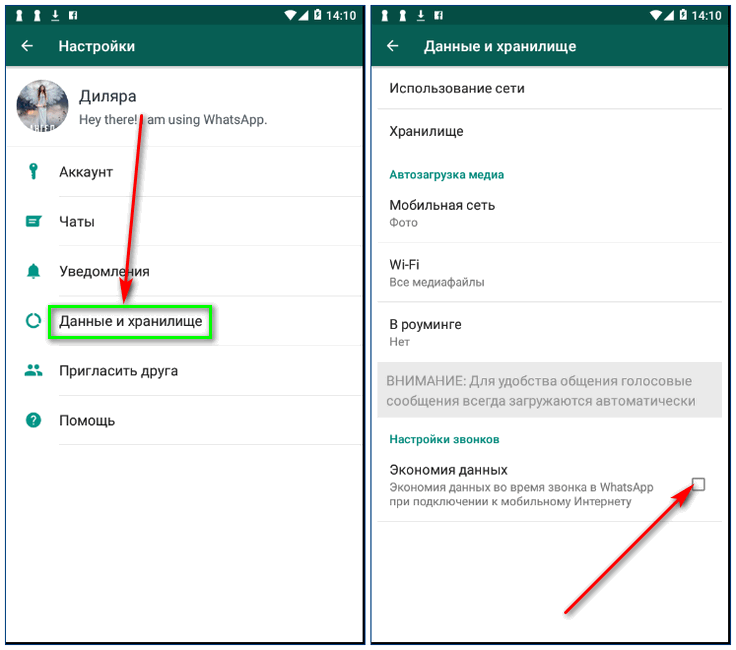 Чтобы решить эту проблему, сначала убедитесь, что ваши уведомления WhatsApp включены. Чтобы включить уведомления WhatsApp в настройках iPhone, выполните следующие действия:
Чтобы решить эту проблему, сначала убедитесь, что ваши уведомления WhatsApp включены. Чтобы включить уведомления WhatsApp в настройках iPhone, выполните следующие действия:
- Откройте приложение «Настройки».
- Нажмите «Уведомления».
- Из списка приложений выберите «WhatsApp». Если вы пропустили приложение, указанное в списке приложений, перейдите к следующим шагам.
- Включите кнопки «Звуки», «Значок» и «CarPlay» и переключатели.
Если у вас были отключены настройки WhatsApp, вы должны начать получать уведомления WhatsApp.
Если вы пропустили «WhatsApp» из приложений, перечисленных в разделе «Уведомления», выполните следующие действия:
- Запустите «Настройки». » приложение.
- Разверните меню «Общие».
- Перейдите к «Перенос или сброс iPhone» и нажмите «Сброс».
- Из появившихся вариантов выберите «Сбросить местоположение и конфиденциальность».

- Введите пароль своего телефона и нажмите «Сбросить настройки», чтобы продолжить.
- Вернитесь на главный экран и запустите «WhatsApp».
- Должно появиться всплывающее окно с просьбой разрешить WhatsApp доступ к контактам. Идите вперед и нажмите «ОК».
- На следующем экране разрешите WhatsApp отправлять push-уведомления, выбрав опцию «Разрешить».
Многие пользователи сообщили об успешном использовании описанного выше метода. Надеюсь, это сработает и для вас.
Проверьте подключение к Интернету
WhatsApp — это интернет-платформа для обмена сообщениями. Это означает, что вы не будете получать никаких сообщений или уведомлений, если у вас нет активного подключения к Интернету или если вы не разрешите ему использовать данные. Чтобы исключить это, убедитесь, что вы подключены к WI-FI или у вас есть активный тарифный план.
Если у вас есть активный пакет данных, а уведомления по-прежнему не приходят, виновником может быть ваш интернет-провайдер (ISP). Чтобы убедиться, что у вашего интернет-провайдера нет проблем, убедитесь, что панель сети в верхней части экрана заполнена и отображается «4G». Если панель сети неактивна, это означает, что у провайдера возникли проблемы с сигналом, но обычно это быстро устраняется.
Чтобы убедиться, что у вашего интернет-провайдера нет проблем, убедитесь, что панель сети в верхней части экрана заполнена и отображается «4G». Если панель сети неактивна, это означает, что у провайдера возникли проблемы с сигналом, но обычно это быстро устраняется.
Убедитесь, что фоновые приложения не ограничены
Ограничение фоновых приложений означает, что приложения не могут получить доступ к Интернету, даже если ваши сотовые данные активны. Вот как отключить настройку на вашем iPhone:
- Перейдите в «Настройки».
- Перейдите к «Экранному времени» и «Контенту и ограничениям конфиденциальности».
- Прокрутите вниз до «Действия фоновых приложений».
- Введите пароль и на следующем экране нажмите «Разрешить».
В качестве альтернативы вы можете включить фоновое обновление приложения. Вот как это сделать: - Откройте «Настройки».
- Прокрутите вниз и откройте меню «Общие».
- Нажмите «Обновить приложение в фоновом режиме».

- Включите переключатель напротив «WhatsApp Messenger» или «WhatsApp» в зависимости от используемой версии.
Перезагрузите iPhone
Если у вас правильные настройки, активное подключение к Интернету и фоновые приложения не ограничены, то ваш следующий лучший способ — полностью перезагрузить iPhone. Но сначала лучше просто выключить и снова включить его и посмотреть, начнут ли снова поступать эти уведомления WhatsApp. Если проблема не устранена, принудительно перезагрузите телефон. Вот как это сделать:
- Одновременно нажмите и удерживайте кнопки «Уменьшение громкости» и «Домой».
- Подождите 10 или более секунд и отпустите.
Вероятно, это решит проблему, и уведомления WhatsApp должны начать поступать.
Удаление и переустановка WhatsApp
версия, которую вы сейчас используете. Просто зайдите в Apple Play и обновите приложение, чтобы исключить это. Кроме того, вы можете полностью удалить и переустановить приложение.
Уведомления WhatsApp не работают на устройстве Android
Если уведомления WhatsApp перестали работать на вашем Android, попробуйте следующие исправления:
- Включите уведомления WhatsApp в «Настройках».
- Запустить «Настройки».
- Нажмите «Приложения и уведомления».
- В списке приложений выберите «WhatsApp», затем «Уведомления».
- Включите все отключенные параметры уведомлений.
Примечание. Из-за высококлассной настройки на устройствах Android приведенные выше имена могут немного отличаться, но шаги практически одинаковы.
Перезагрузите телефон
Известно, что быстрый перезапуск устраняет большинство сбоев на уровне системы и приложений. Поэтому попробуйте перезагрузить телефон и посмотрите, начнут ли снова отображаться ваши уведомления WhatsApp. Если это не решит проблему, попробуйте следующие решения.
Убедитесь, что режим полета отключен
Если ваш телефон находится в режиме полета, вы отключитесь от любых интернет-сервисов, включая WhatsApp.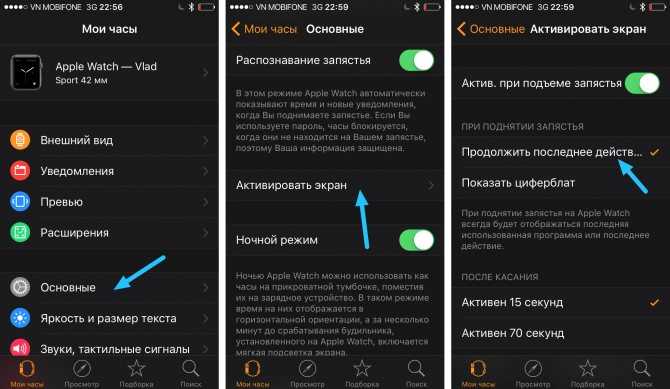 В результате вы не сможете получать уведомления от WhatsApp и других приложений для обмена сообщениями.
В результате вы не сможете получать уведомления от WhatsApp и других приложений для обмена сообщениями.
Плюс, так как иконка перехода в авиарежим находится прямо на экране подкачки, неудивительно, что можно случайно включить режим. Чтобы отключить режим полета, выполните следующие действия:
- Откройте приложение «Настройки».
- Перейдите в раздел «Другие подключения».
- Выключите тумблер напротив «Режима полета».
Отключите настройки «Не беспокоить»
Если вы забудете отключить настройку «Не беспокоить» после того, как закончите собрание или специальное мероприятие, это также может помешать работе вашей системы уведомлений.
Чтобы отключить настройку, выполните следующие действия:
- Перейдите в «Настройки».
- Нажмите «Звуки».
- Отключить «Не беспокоить».
Убедитесь, что настройка режима низкого энергопотребления отключена.

Когда ваш телефон находится в режиме низкого энергопотребления, потребляется мало энергии или она вообще не используется. Для поддержания производительности с низким энергопотреблением приложениям запрещено работать в фоновом режиме. Это объясняет, почему WhatsApp не будет отправлять уведомления, пока этот параметр включен. Вот как отключить режим энергосбережения, если вы работаете на Android:
- Перейдите в «Настройки».
- Разверните меню «Батарея».
- Выключить тумблер «Режим энергосбережения».
Кроме того, вы можете просто провести вниз от верхней части экрана и коснуться значка режима энергосбережения, чтобы отключить настройку.
Освобождение памяти
Если на вашем телефоне мало или совсем нет места, вы не будете получать сообщения WhatsApp, не говоря уже об уведомлениях. Отличным местом для начала освобождения вашего пространства является галерея. Откройте его и удалите старые носители, которые вам больше не нужны. Вы также можете удалить приложения, которые больше не используете.
Вы также можете удалить приложения, которые больше не используете.
Очистка кеша телефона также может помочь, но это лишь временное решение. Вот как очистить кеш с телефона:
- Откройте «Настройки».
- Разверните меню «Хранилище».
- Перейдите к «Внутреннее хранилище», а затем к «Кэшированные данные».
- Нажмите «ОК» в диалоговом окне с вопросом, хотите ли вы очистить кэш.
Очистка кеша не приведет к удалению данных учетной записи или мультимедиа с вашего телефона, поскольку кеш — это просто виртуальная память, используемая для хранения процессов, к которым необходимо получить быстрый доступ.
Уведомления WhatsApp не работают на телефоне Samsung
Если вы пользуетесь телефоном Samsung и ваши уведомления WhatsApp не работают, вот несколько исправлений, которые вы можете попробовать:
Отключите экономию заряда батареи
Чтобы увеличить заряд батареи вашего телефона life, функция экономии заряда батареи закрывает все фоновые процессы и приложения, включая WhatsApp.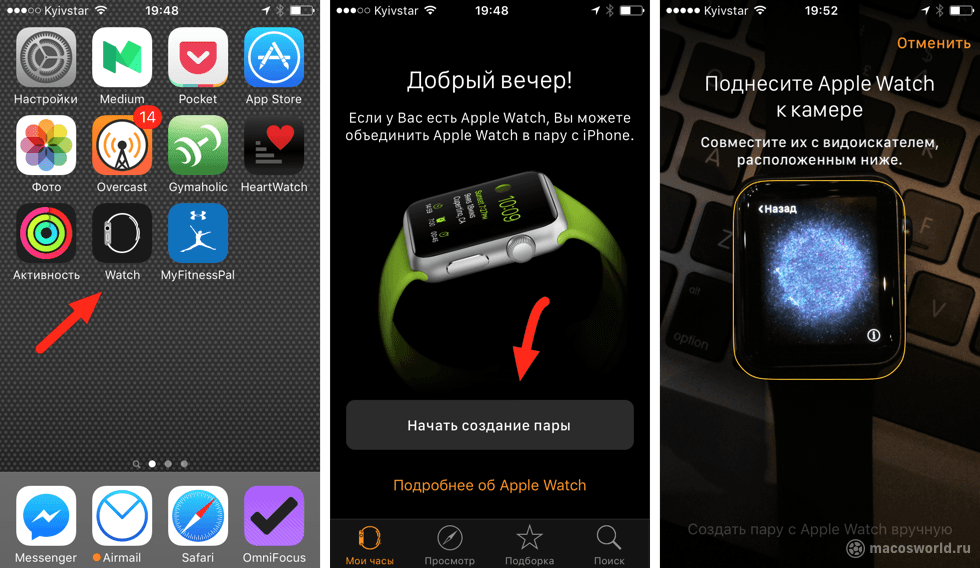 В результате вы не сможете получать уведомления от своего WhatsApp. Вот как вы можете отключить эту функцию:
В результате вы не сможете получать уведомления от своего WhatsApp. Вот как вы можете отключить эту функцию:
- Перейдите в «Настройки».
- Прокрутите вниз и нажмите «Аккумулятор».
- Выключите тумблер против опции «Экономия заряда батареи».
Убедитесь, что ваши настройки уведомлений WhatsApp включены
- На главном экране нажмите и удерживайте значок WhatsApp.
- Нажмите «Информация о приложении».
- Откройте меню «Уведомления» и включите все уведомления, в том числе в разделе «Другие уведомления».
Некоторые другие вещи, которые вы можете попробовать, чтобы ваши уведомления снова работали, включают:
- Отключите режим полета.
- Убедитесь, что у вас есть активное подключение к Интернету.
- Отключить ограничение фоновых приложений.
- Убедитесь, что ваш телефон не находится в беззвучном режиме.
- Обновите или переустановите WhatsApp.

- Перезагрузите телефон.
- Отключить режим «Не беспокоить».
Уведомления WhatsApp не работают на Apple Watch
Если вы не получаете уведомления WhatsApp на Apple Watch, выполните следующие действия:
- Подключите Apple Watch к iPhone.
- Запустите приложение «Часы».
- Разверните меню «Уведомления».
- В разделе «Уведомления» прокрутите вниз до «WhatsApp» и включите переключатель рядом с ним.
С указанными выше настройками ваши Apple Watch должны иметь возможность отражать ваши уведомления WhatsApp. Если вы все еще не получаете уведомления, перейдите в приложение «Настройки» вашего iPhone и убедитесь, что уведомления WhatsApp включены.
Обратите внимание, что ваши уведомления WhatsApp могут одновременно поступать только на одно устройство, а не на телефон и часы одновременно. Так, например, если ваш iPhone разблокирован, уведомления будут отображаться на телефоне, и наоборот.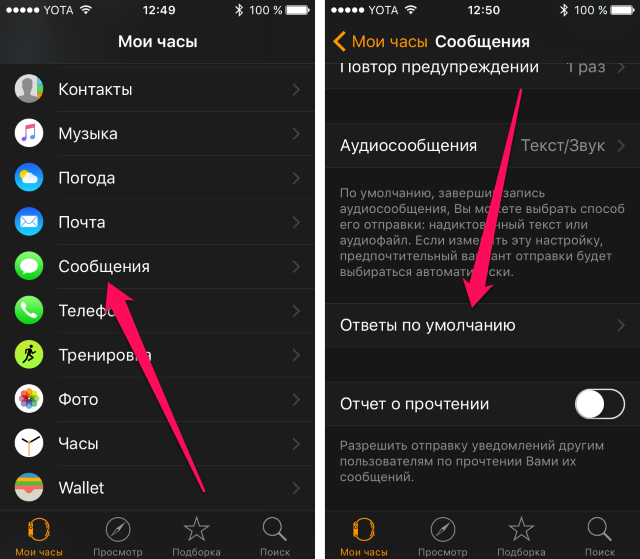
Отключите режим «Не беспокоить» на iPhone и Apple Watch
- На iPhone и откройте центр управления.
- Выключите режим «Не беспокоить», коснувшись значка луны.
Уведомления WhatsApp не работают на Mac
Текущая версия WhatsApp для Mac содержит ошибку, из-за которой уведомления не работают. По этой причине лучше всего вернуться к предыдущей версии приложения, которую вы можете найти по этой ссылке.
Если вы используете WhatsApp для Интернета, убедитесь, что уведомления на рабочем столе разрешены. Вы можете сделать это, нажав «Разрешить» в подсказке, которая появляется, когда вы связываете свою учетную запись с клиентом WhatsApp. Если вы пропустили оповещение и уже вошли в систему, выполните следующие действия:
- Войдите в WhatsApp для Интернета.
- Нажмите на три точки в верхнем меню экрана.
- Перейдите в «Настройки».
- Выберите «Уведомления».
- Отметьте «Звуки» и «Оповещения на рабочем столе».

Ваши уведомления WhatsApp теперь поступают в
Отсутствие push-уведомлений от WhatsApp не должно вызывать головной боли. Фактически, большинство проблем с уведомлениями можно исправить, дважды проверив, что вы используете правильные настройки. Также известно, что быстрый перезапуск системы исправляет большинство аномалий уведомлений. Независимо от вашего устройства, мы надеемся, что исправления, которые мы обсуждали в этой статье, заставят ваши уведомления WhatsApp работать должным образом.
Вы когда-нибудь сталкивались с тем, что WhatsApp не отправляет уведомления? Как вы решили проблему? Пожалуйста, поделитесь с нами своим опытом в разделе комментариев ниже.
Как исправить, что уведомления WhatsApp не работают на iPhone?
Категория:
Проблемы с iPhone
9 февраля 2023 г.
4 минуты чтения
Вопрос
«Я обнаружил, что WhatsApp не показывает уведомления на моем iPhone 9. 0346 недавно. Я вижу сообщения только тогда, когда открываю приложение. И я пробовал несколько методов в Интернете, но ни один из них не работает. Почему уведомления WhatsApp не работают на моем iPhone? Кто может помочь?»
0346 недавно. Я вижу сообщения только тогда, когда открываю приложение. И я пробовал несколько методов в Интернете, но ни один из них не работает. Почему уведомления WhatsApp не работают на моем iPhone? Кто может помочь?»
Недавно многие люди обнаружили, что они не получают сообщения WhatsApp, пока не откроют приложение на iPhone. Почему это произошло? Как это исправить?
В этом посте я поделюсь некоторыми практическими методами, которые помогут вам решить проблему , когда уведомления WhatsApp не работают на iPhone 9.0346 вопросов. Давайте двигаться дальше.
iMyFone Fixppo
Универсальное решение для исправления того, что уведомление WhatsApp не работает на iPhone — iMyFone Fixppo.
Попробуйте бесплатно
- Часть 1. Почему мое уведомление WhatsApp не работает на iPhone?
- Часть 2.
 9 распространенных способов исправить то, что уведомление WhatsApp не работает
9 распространенных способов исправить то, что уведомление WhatsApp не работает - Часть 3. Универсальное решение для устранения неработающих уведомлений WhatsApp на iPhone
Почему мое уведомление WhatsApp не работает на iPhone?
Уведомление WhatsApp не работает на iPhone по следующим причинам:
- Сбой сетевого подключения : Нестабильное сетевое подключение, неправильно настроенный APN и маршрут могут вызвать проблему.
- Ограничение фоновых данных : Если фоновые данные ограничены, это предотвратит уведомление для всех приложений.
- Неправильные настройки приложения : Есть вероятность, что настройки приложения для WhatsApp неожиданно сбиваются.
Теперь мы знаем причины, по которым уведомления iphone whatsapp не работают . Не теряя много времени, мы начнем объяснять исправления. Просто прокрутите вниз.
9 распространенных способов исправить, что уведомление WhatsApp не работает вручную
- 1.
 Проверьте уведомление WhatsApp
Проверьте уведомление WhatsApp - 2. Включите звук WhatsApp
- 3. Отключите параметр «Не беспокоить».
- 4. Принудительно перезагрузите iPhone
- 5. Удалите и переустановите WhatsApp снова
- 6. Проверьте сетевое подключение
- 7. Сбросить все настройки
- 8. Обновите iOS до последней версии
- 9. Восстановить с помощью iTunes
1. Проверьте уведомление WhatsApp
Когда вы обновляетесь до iOS 15 или даже iOS 16, есть вероятность, что настройки вашего устройства iOS претерпят некоторые изменения, которые могут быть причиной того, что уведомления WhatsApp не работают на iPhone. В результате может случиться так, что ваше уведомление о сообщении WhatsApp не появится на вашем iPhone. Поэтому первое, что вам нужно сделать, это проверить, включили ли вы уведомление и установили стиль оповещения или нет. Для этого выполните следующие действия.
Для этого выполните следующие действия.
- Нажмите Настройки > Уведомления > WhatsApp, и включите Разрешить уведомления .
- Теперь включите параметр Sound & Alerts .
2. Включите звук WhatsApp
Если вы отключите звук уведомления, то звук WhatsApp не будет работать на iPhone. Вы можете закрыть его случайно, откройте его снова, выполнив следующие действия:
- Перейти Настройки > Уведомление > Звук . Затем выберите нужный звук и нажмите на опцию Сохранить .
3. Отключите параметр «Не беспокоить»
Отличный вариант открыть режим «Не беспокоить», если вас никто не прерывает. Но как только вы откроете его, все уведомления не будут шуметь, поэтому уведомления WhatsApp не будут работать на iPhone. Проверьте, включена ли опция «Не беспокоить», нажав «Настройки» > «Не беспокоить» .
4.
 Принудительно перезагрузите iPhone
Принудительно перезагрузите iPhone
Если вы по-прежнему не получаете уведомления WhatsApp на своем iPhone, лучшее, что вы можете попробовать, — это принудительно перезагрузить устройство. Для этого одновременно нажмите и удерживайте кнопки «Режим сна/Пробуждение» и «Домой» (кнопка уменьшения громкости для iPhone 7 и iPhone 7 Plus) в течение 10 секунд. Когда появится логотип Apple, отпустите кнопки, и устройство перезагрузится.
Для iPhone 8 и более поздних моделей: быстро нажмите кнопки уменьшения громкости и увеличения громкости , затем продолжайте нажимать боковую кнопку, пока не появится логотип Apple.
5. Удалите и переустановите WhatsApp снова
Если WhatsApp не показывает уведомления на вашем iPhone, и вы пробовали некоторые методы, но они все еще не работают. Возможно, что-то не так с вашим WhatsApp. Чтобы решить эту проблему, снова удалите и переустановите WhatsApp на своем iPhone! Просто удалите приложение с главного экрана и загрузите его из магазина приложений.
Примечание
Если у вас есть важные данные в WhatsApp, сделайте резервную копию перед удалением!
6. Проверьте сетевое подключение
Если вы не можете получить уведомление WhatsApp после принудительного перезапуска iPhone, пришло время проверить подключение к сети. Просто сбросьте настройки сети и проверьте, работает ли уведомление WhatsApp. Пройдите шаги, описанные ниже.
- Открыть Настройки > Общие > Сброс > Сброс настроек сети .
- Введите свой пароль и снова нажмите Сбросить настройки сети для подтверждения.
Примечание
Помните, что этот метод удалит все ваши сетевые настройки, такие как пароли Wi-Fi, поэтому обязательно запишите пароль, иначе у вас возникнут другие проблемы после выполнения этого метода.
7. Сбросить все настройки
К сожалению, если проблема с уведомлениями WhatsApp в iOS 15/14 или iOS 13 сохраняется, сброс настроек может помочь.
- Перейдите в «Настройки» и нажмите «Общие».
- Перейдите в «Сброс» и нажмите «Сбросить все настройки».
- Введите пароль и нажмите «Сбросить все настройки» еще раз, чтобы проверить процесс.
- Наконец-то вы можете проверить, работает ли уведомление WhatsApp на вашем iPhone.
8. Обновите iOS до последней версии
Устаревшая версия iOS приводит к тому, что уведомления WhatsApp перестают появляться на вашем iPhone. Поэтому очень важно обновить ваш iPhone до последней версии iOS.
9. Восстановление с помощью iTunes (удаление iPhone)
Последняя альтернатива, которая остается для исправления всплывающих уведомлений в WhatsApp, недоступных , — это восстановление вашего устройства через iTunes. Прежде чем приступить к этому методу, следует иметь в виду, что необходимо создать резервную копию данных вашего устройства.
- Откройте iTunes на своем компьютере и подключите iPhone/iPad/iPod к ПК.
- Найдите свое устройство в верхнем левом углу. Нажмите на нее, а затем перейдите на вкладку Сводка .
- Будет опция Восстановить iPhone . Нажмите на нее и подтвердите эту опцию.
Универсальное решение для устранения неработающих уведомлений WhatsApp на iPhone
Последнее и самое эффективное решение! Если приведенные выше советы не могут вам помочь, а ваше уведомление WhatsApp для iOS по-прежнему не работает, почему бы не попробовать iMyFone Fixppo? Fixppo, мощное средство исправления iOS, предназначено для устранения любых неожиданных сбоев iOS без потери данных. Если вы не хотите утруждать себя таким количеством методов, то это универсальное решение должно быть вашим лучшим вариантом.
iMyFone Fixppo — поддерживается iOS 16
Попробуйте бесплатно
Как использовать iMyFone Fixppo для решения проблемы с уведомлением WhatsApp
Шаг 1. Получите программное обеспечение iMyFone Fixppo, нажав кнопку ниже и установив его на свой компьютер. Запустите приложение и подключите iPhone к ПК. Теперь в окне iMyFone Fixppo выберите «Стандартный режим» .
Получите программное обеспечение iMyFone Fixppo, нажав кнопку ниже и установив его на свой компьютер. Запустите приложение и подключите iPhone к ПК. Теперь в окне iMyFone Fixppo выберите «Стандартный режим» .
Попробуйте бесплатно
Шаг 2. Внимательно следуйте инструкциям на экране, чтобы загрузить iPhone в режим DFU или режим восстановления.
Шаг 3. Далее нужно загрузить последнюю версию прошивки iOS для вашего iPhone. Программа автоматически определит модель вашего iDevice, вам просто нужно нажать кнопку «Загрузить», как только вы убедитесь, что информация о модели верна.
Шаг 4. После завершения загрузки пакета нажмите кнопку «Начать исправление», чтобы начать процесс исправления, и загрузите устройство в обычном режиме после завершения процесса исправления, чтобы проверить, работает ли звук уведомления WhatsApp.
Попробуйте бесплатно
Заключение
Подходя к концу этой статьи, мы надеемся, что вы, возможно, наконец нашли решение для исправления уведомлений WhatsApp, не работающих на iphone .

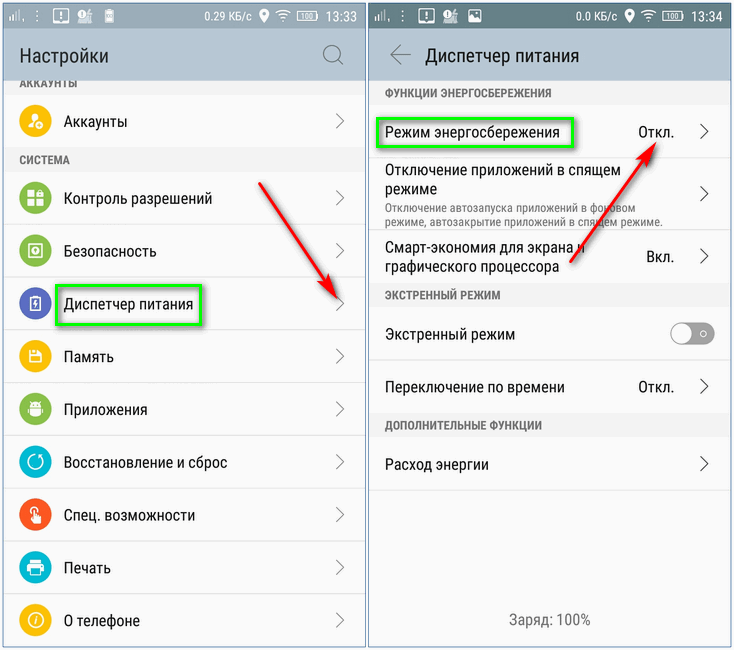
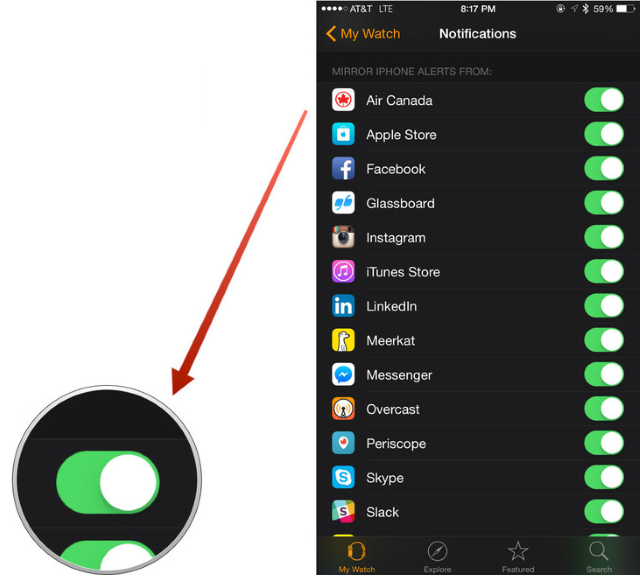
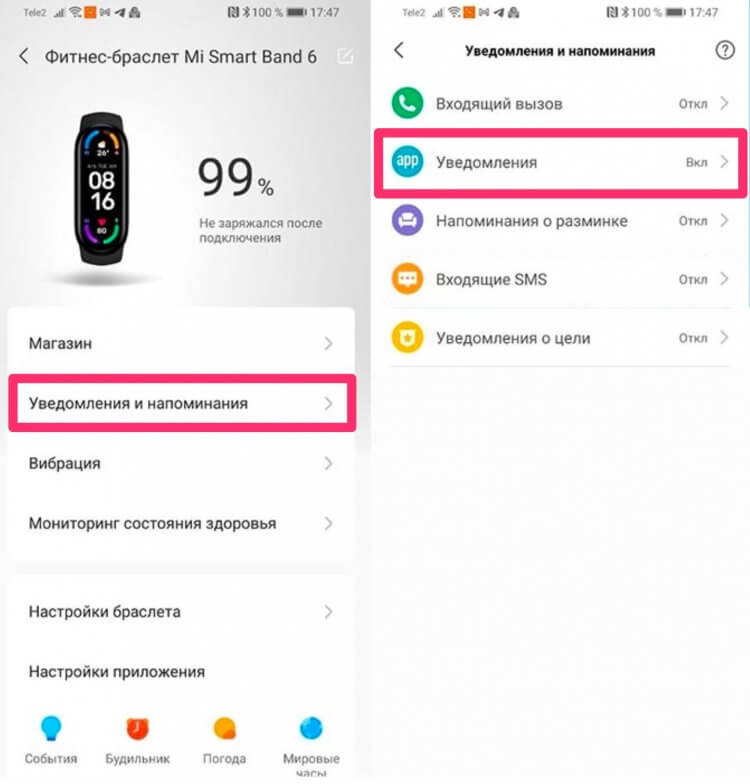


 9 распространенных способов исправить то, что уведомление WhatsApp не работает
9 распространенных способов исправить то, что уведомление WhatsApp не работает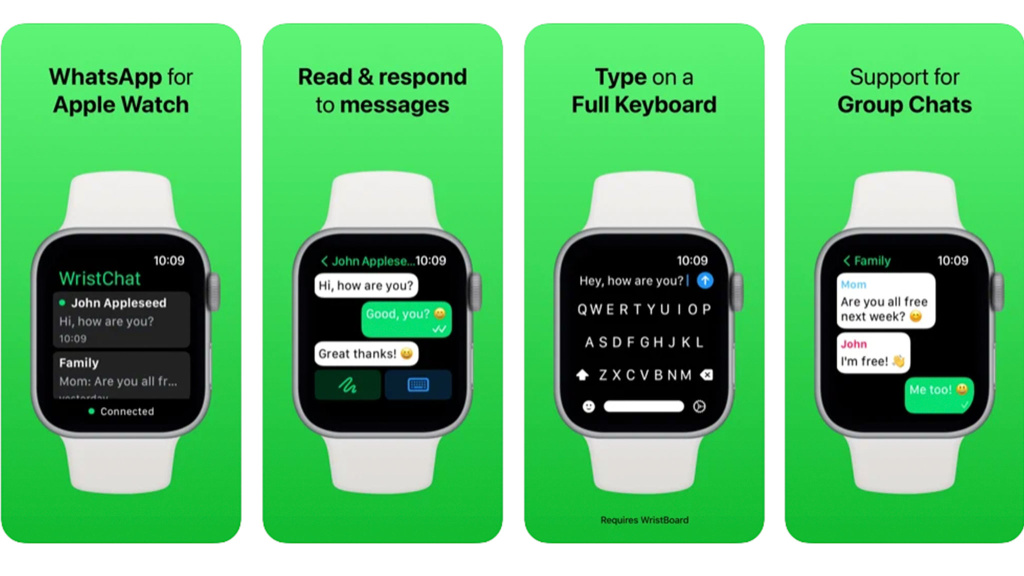 Проверьте уведомление WhatsApp
Проверьте уведомление WhatsApp